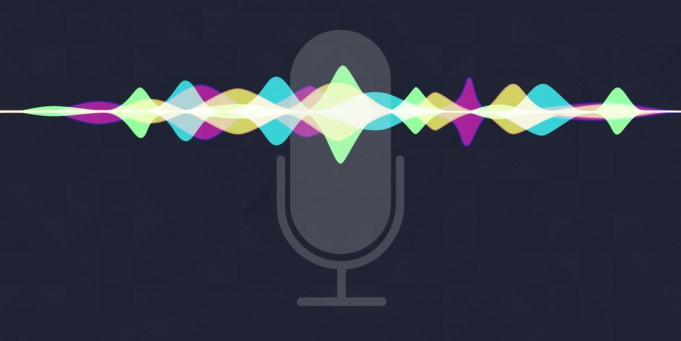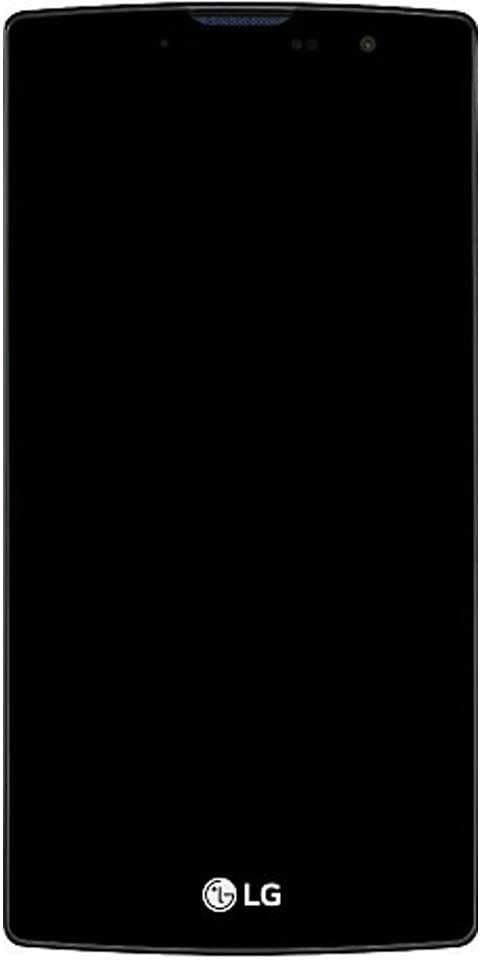Synkronoi tekstitys VLC iPhonessa
Kuinka synkronoida tekstitys VLC iPhonessa ja Androidissa Puhelin
Yli 3 miljardia latausta julkaisun jälkeen VLC on todennäköisesti suosituin mediasoitin. Ja hyvästä syystä. Se on avointa lähdekoodia ja saatavilla ilmaiseksi. Lisäksi VLC: llä on sovelluksia useille alustoille ja laitteille, kuten Windows, Mac, iOS, Apple TV, Android, Android TV, Xbox One ja Chrome OS. VLC on saatavana myös Apple Watchiin. Mutta kaiken tämän lisäksi VLC: stä tekee loistavan se, että se on kevyt ja helppo käyttää. VLC on melko hieno käsittelemällä siihen heittämiäsi videotiedostoja, mutta joskus sinun on astuttava sisään, kuten tekstitysten kohdalla. Ihannetapauksessa voit ladata tekstitykset, jotka ovat täysin synkronoituja ilman, että sinun tarvitsee tehdä muutoksia. Mutta jos et ole niin onnekas ja ihmettelet, kuinka synkronoida ne manuaalisesti VLC: llä, olemme mukana.
Näin voit synkronoida tekstityksen VLC: llä Androidilla, Android TV: llä, iPhonella, iPadilla, macOS: lla ja Windowsilla.

Kuinka synkronoida tekstitys VLC: ssä Android-matkapuhelimissa / Android TV: ssä
Toimi seuraavasti synkronoidaksesi tekstitykset VLC: ssä Android-matkapuhelimissa / Android TV: ssä:
miten juurruttaa t-matkapuhelin 5
- Avaa video, jonka haluat katsella.
- Napauta puhepallo -kuvake suuren pelikuvakkeen vieressä. Android TV: ssä näiden välillä on pari kelauskuvaketta.
- Näpäytä Tekstitysten raita tarkistaaksesi, onko tekstitys käytössä.
- Valita Tekstityksen viive puhepallovalikosta.
Jos tekstitys on äänen edellä, viivytä tekstitystä napsauttamalla plus (+) -kuvaketta. Jos tekstitys on äänen takana, nopeuta tekstitystä napsauttamalla miinus (-) -kuvaketta.
Kuinka synkronoida tekstitys VLC: llä iPhonessa / iPadissa
Voit synkronoida tekstityksen VLC: llä iPhonessa / iPadissa seuraavasti:
- Avaa video, jonka haluat katsella.
- Napauta puhepallo -kuvaketta oikeassa alakulmassa tarkistaaksesi, ovatko tekstitykset päällä.
- Napauta oikeassa alakulmassa olevaa kellosymbolia.
- Alla Tekstityksen viive , aseta viive vetämällä ympyräkuvaketta.
Jos tekstitys on äänen edellä, vedä palkkia oikealle, mikä viivästyttää tekstitystä. Jos tekstitys on äänen takana, vedä palkkia vasemmalle, mikä nopeuttaa tekstitystä.